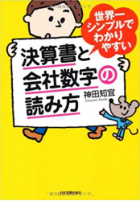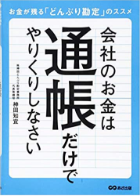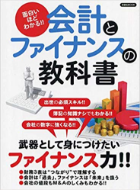資金繰り表の決定版「どんぶり大福帳」の年度更新のやり方
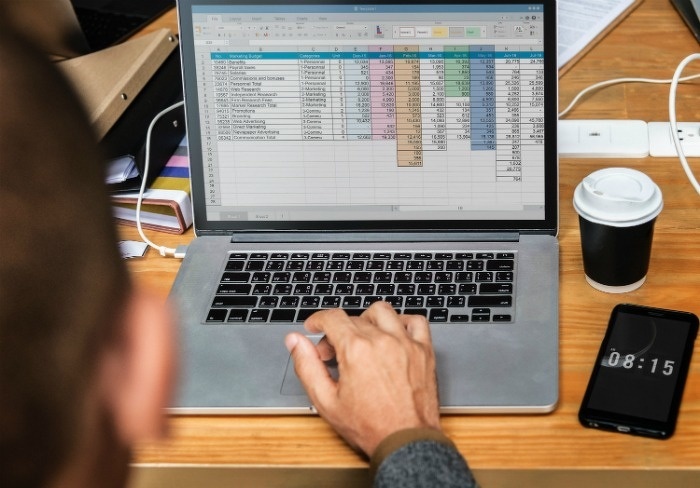
決算が近づいてくると、「どんぶり大福帳」の終わりも近づいてきます。
たとえば、「あ~、あと2ヶ月しか「どんぶり大福帳」の入力ができないな~」ということになってしまいます。このように「翌期の「どんぶり大福帳」の入力はどうすればいいのだろうか?」という疑問が湧いてくると思います。
そこで、この記事では、「どんぶり大福帳」の年度更新の具体的なやり方について解説していきたいと思います。
紙面の都合などで本には書き切れなかったことを加筆するようなイメージでこの記事を書いています。なお、記事中、会社とあるのは個人事業主も含みます。便宜上会社と言っているだけです。
拙著「お金が残るどんぶり勘定のススメ~会社のお金は通帳だけでやりくりしなさい」と合わせてこの記事をお読みいただけるとより一層理解が深まります。
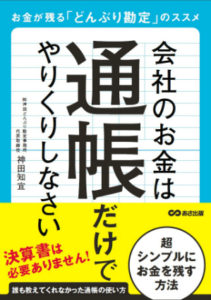
参考図書としてご利用ください。
(※画像をクリックするとAmazon購入サイトにてお買い上げいただけます)
それでは、本題に入っていきましょう。資金繰り表の決定版「どんぶり大福帳」の年度更新のやり方を以下にまとめましたので、じっくり読んで取り組んでみてください。動画もアップしましたのでご参考まで。
はじめに(作業の流れの確認)
作業自体はそれほど難しくはありません。流れとしては、1.エクセル自体のコピー&貼り付け ⇒ 2.曜日の修正 ⇒ 3.のこり(残高)の繰り越し ⇒ 4.見込み額の調整 です。
それでは、以下、順を追って説明していきます。(画像をクリックすると拡大します)
1.やりくり表エクセルファイルをコピー&貼り付け
現在使っている当期の「どんぶり大福帳」エクセルファイルをコピーして、新しい翌期のやりくり表を作ります。
当期の「どんぶり大福帳」エクセルファイルを右クリックして、コピーを選択します。
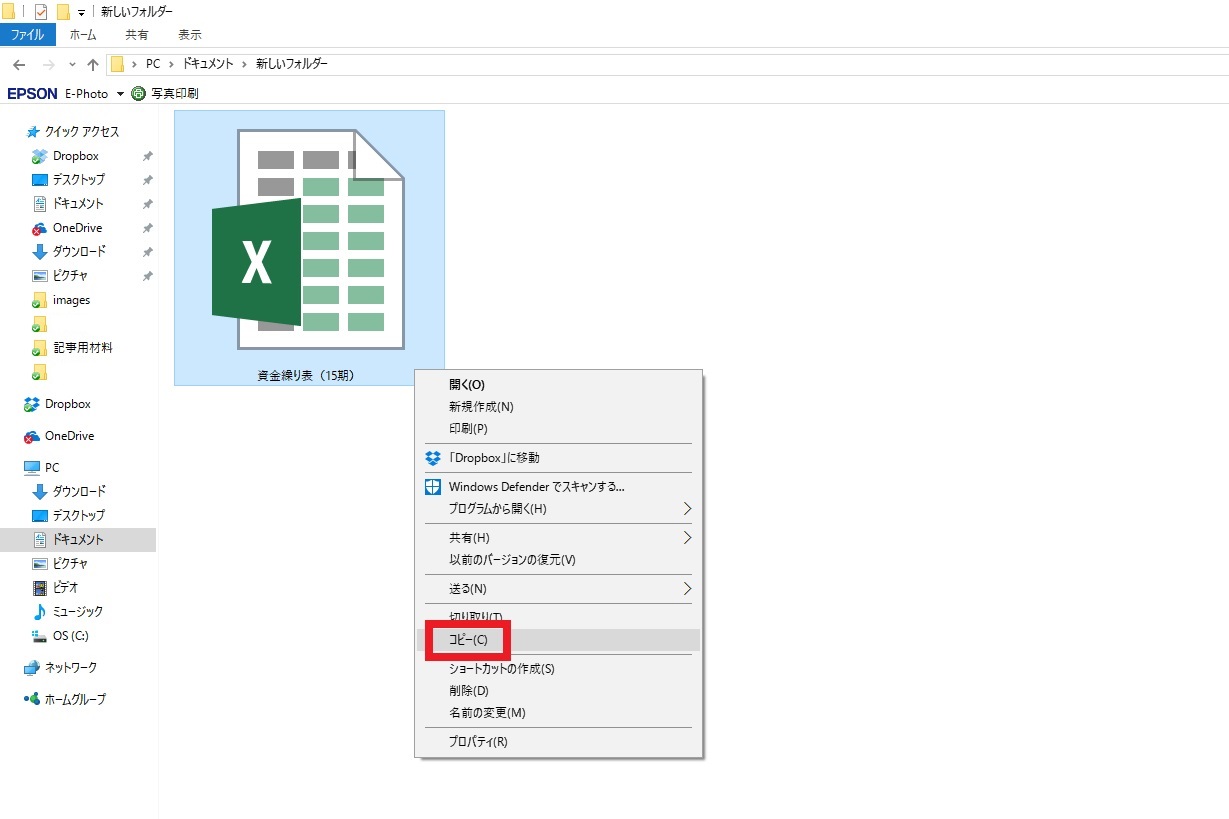
次に、何もないところで右クリックして、貼り付けを選択します。
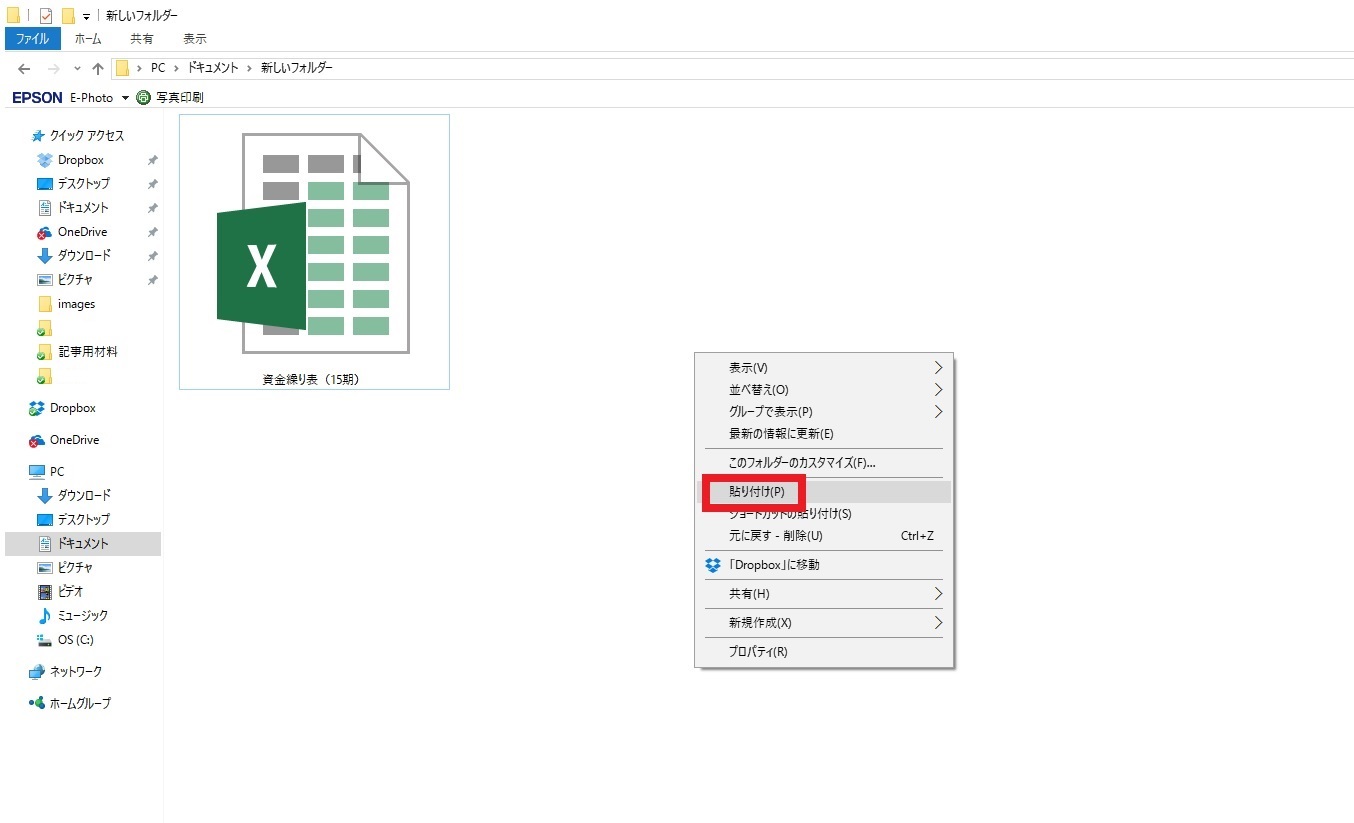
そうすると、新しいエクセルファイルが貼り付けられました。
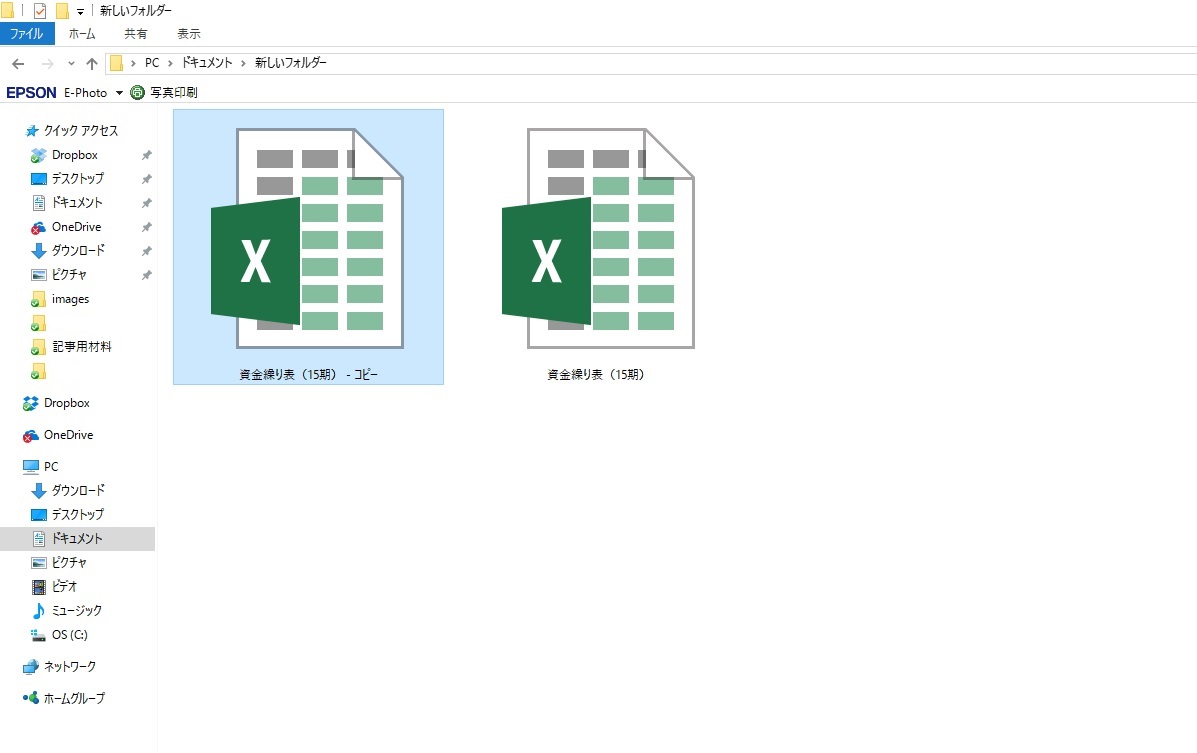
新しいエクセルファイルを右クリックして、名前の変更を選択します。
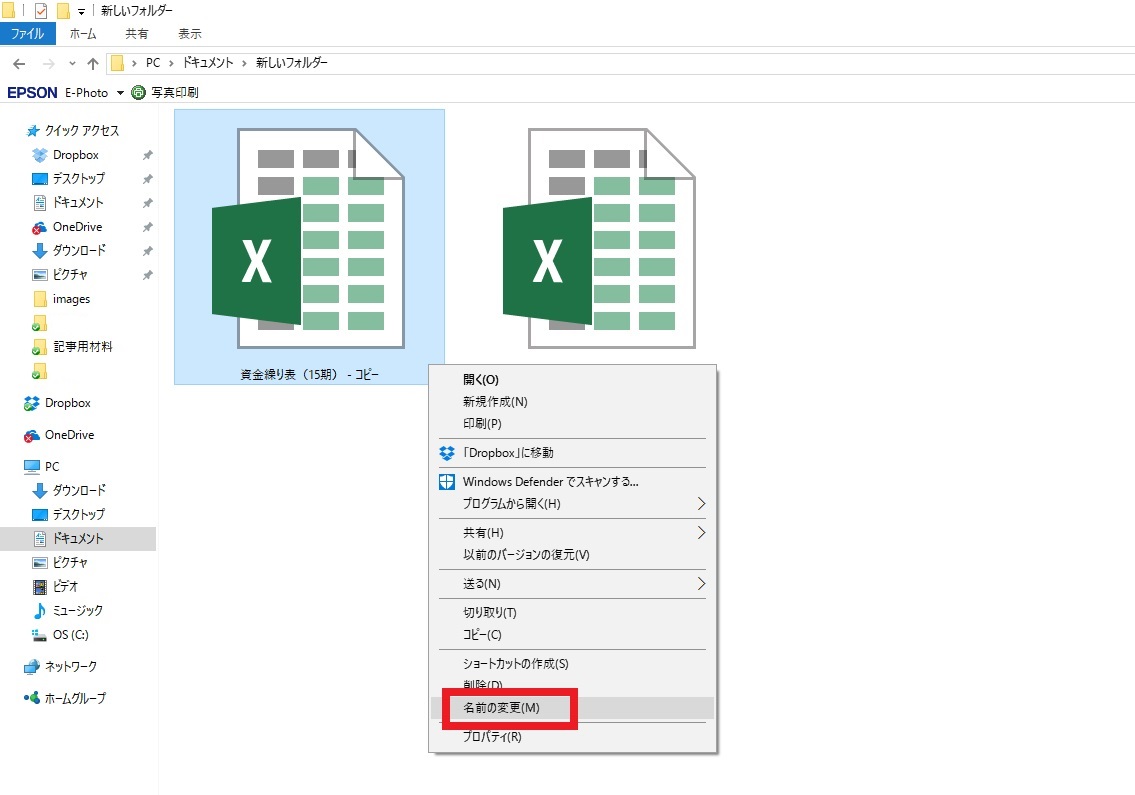
新しいエクセルファイル名の部分が反転表示されます。
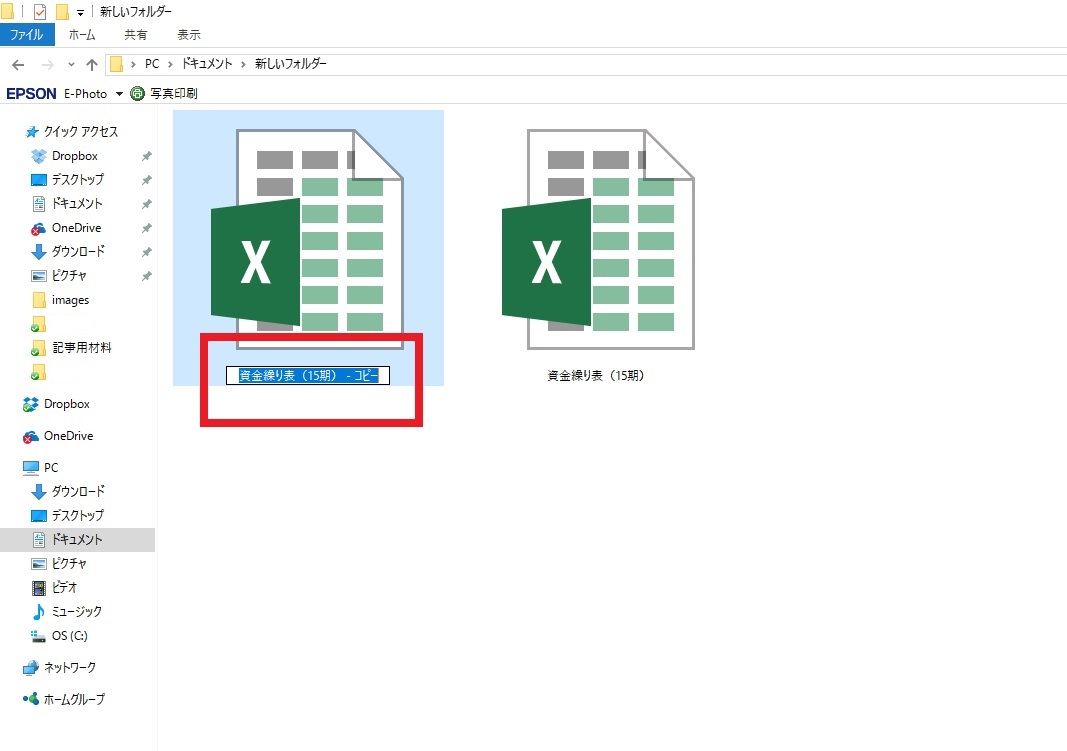
新しいファイル名を入力します。
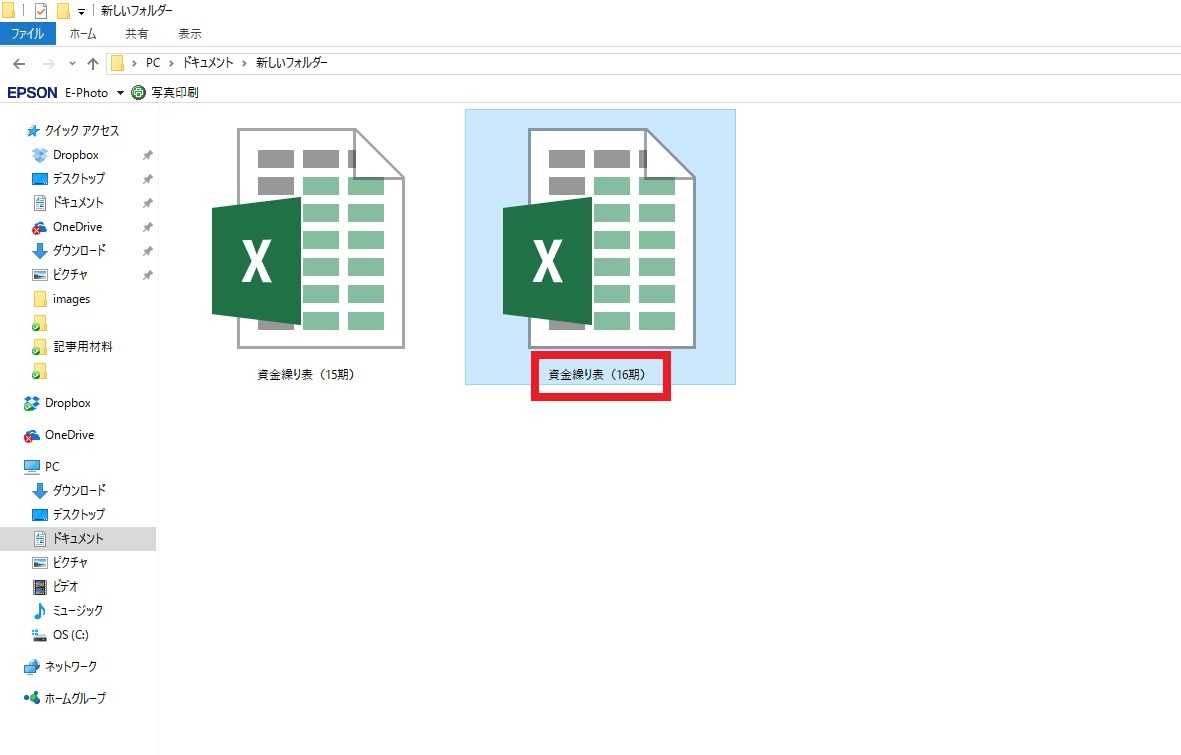
新しい翌期の「どんぶり大福帳」エクセルファイルができました。
2.日付と曜日を修正する
「どんぶり大福帳」のバージョンがver.2以降であれば、事業年度の初日を変えれば、一年分の日付と曜日が自動的に変わります。
「2007/10/1」とあるのを「2018/10/1」というように年を書き換えるだけです。
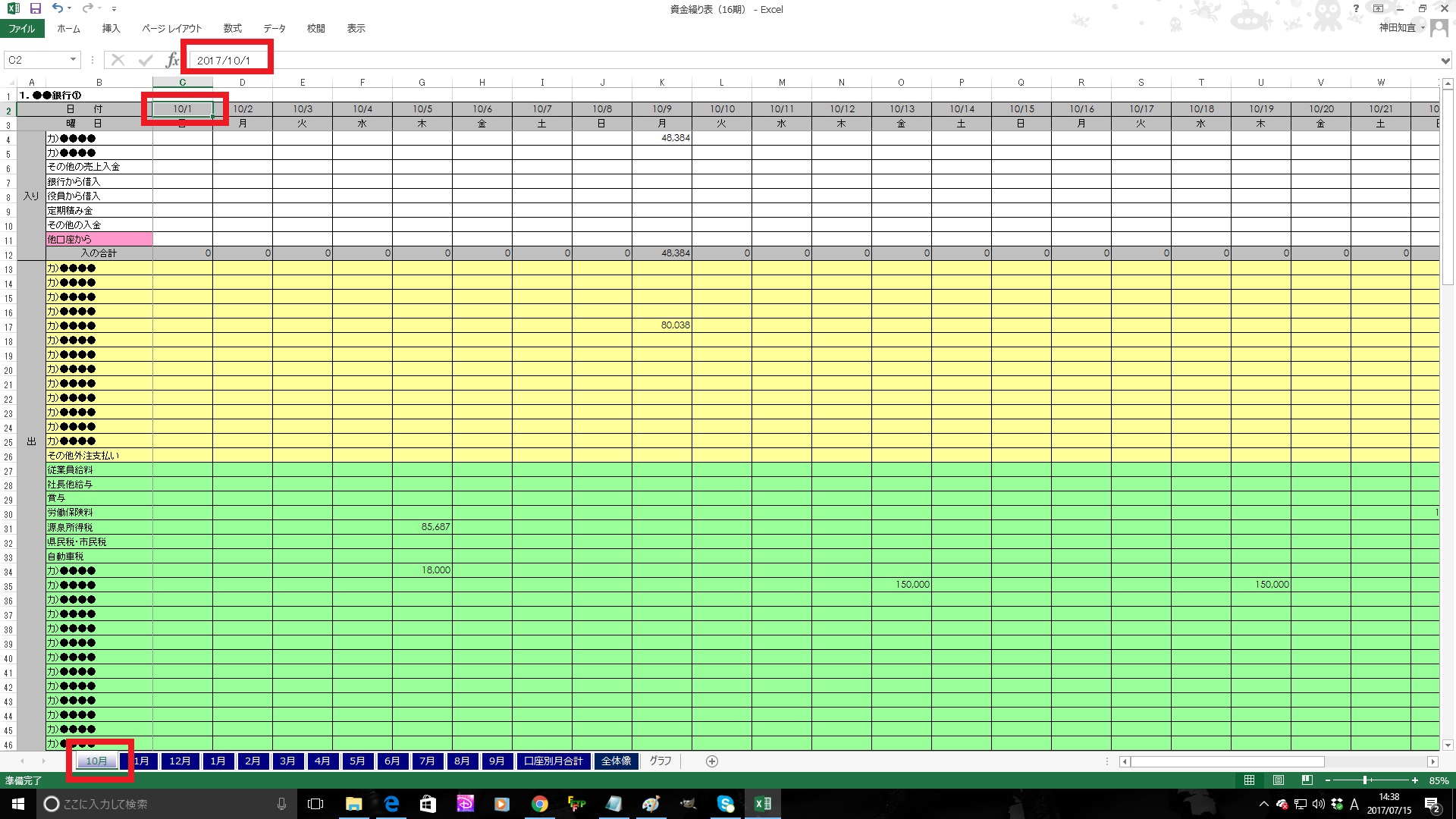
それだけで、一年分の日付と曜日が自動的に変わります。
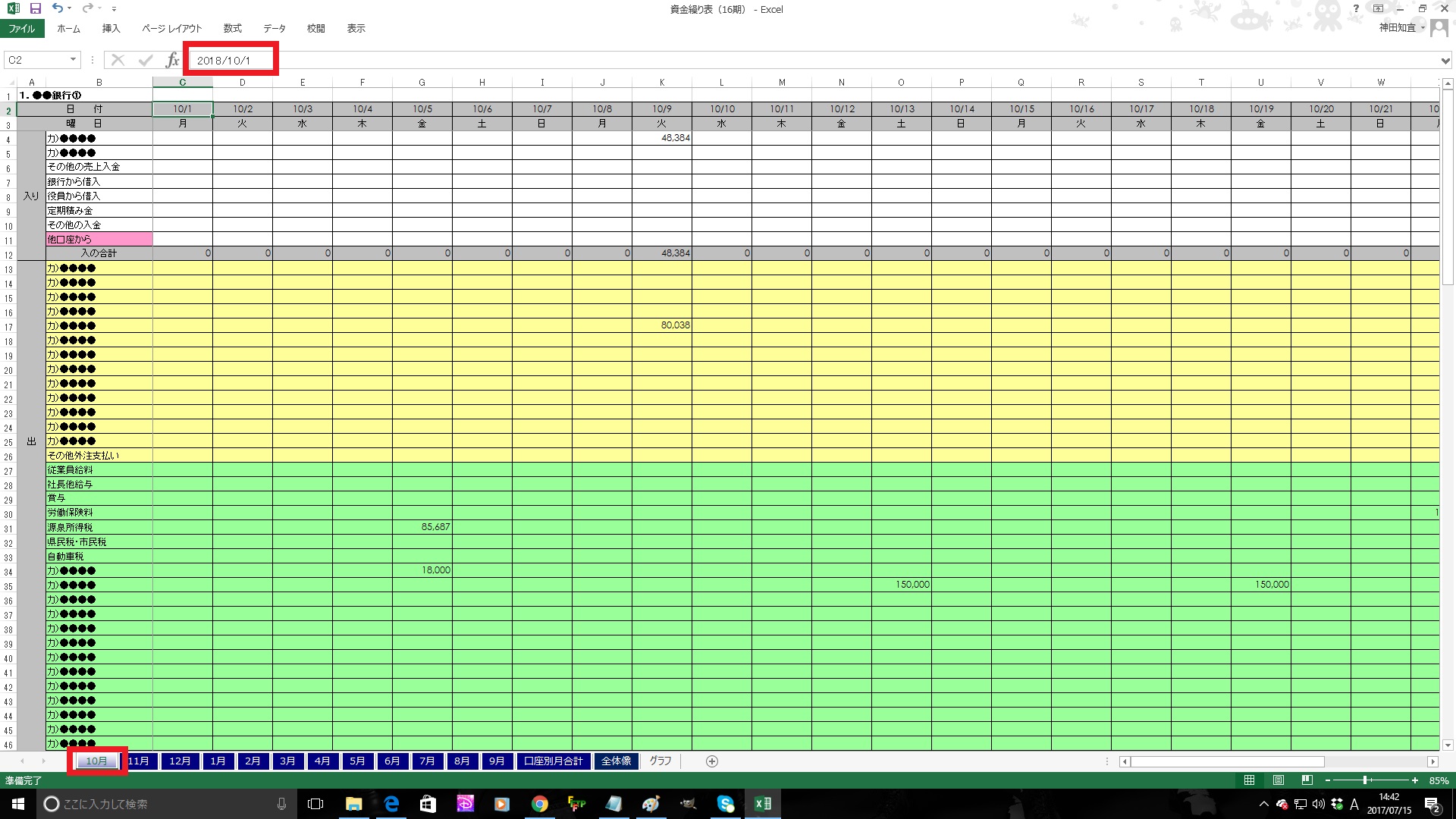
※「どんぶり大福帳」のバージョンがver.1の場合は、日付と曜日の計算式が入っていないので、手作業で日付と曜日を修正していくことになります。
3.のこり(残高)の繰り越し
サンプルの事例でいえば、当期(15期)の決算日ののこり(残高)の数字を、翌期(16期)の最初の部分に入力するようにします。手入力のやり方と自動更新させるやり方があります。
【15期】
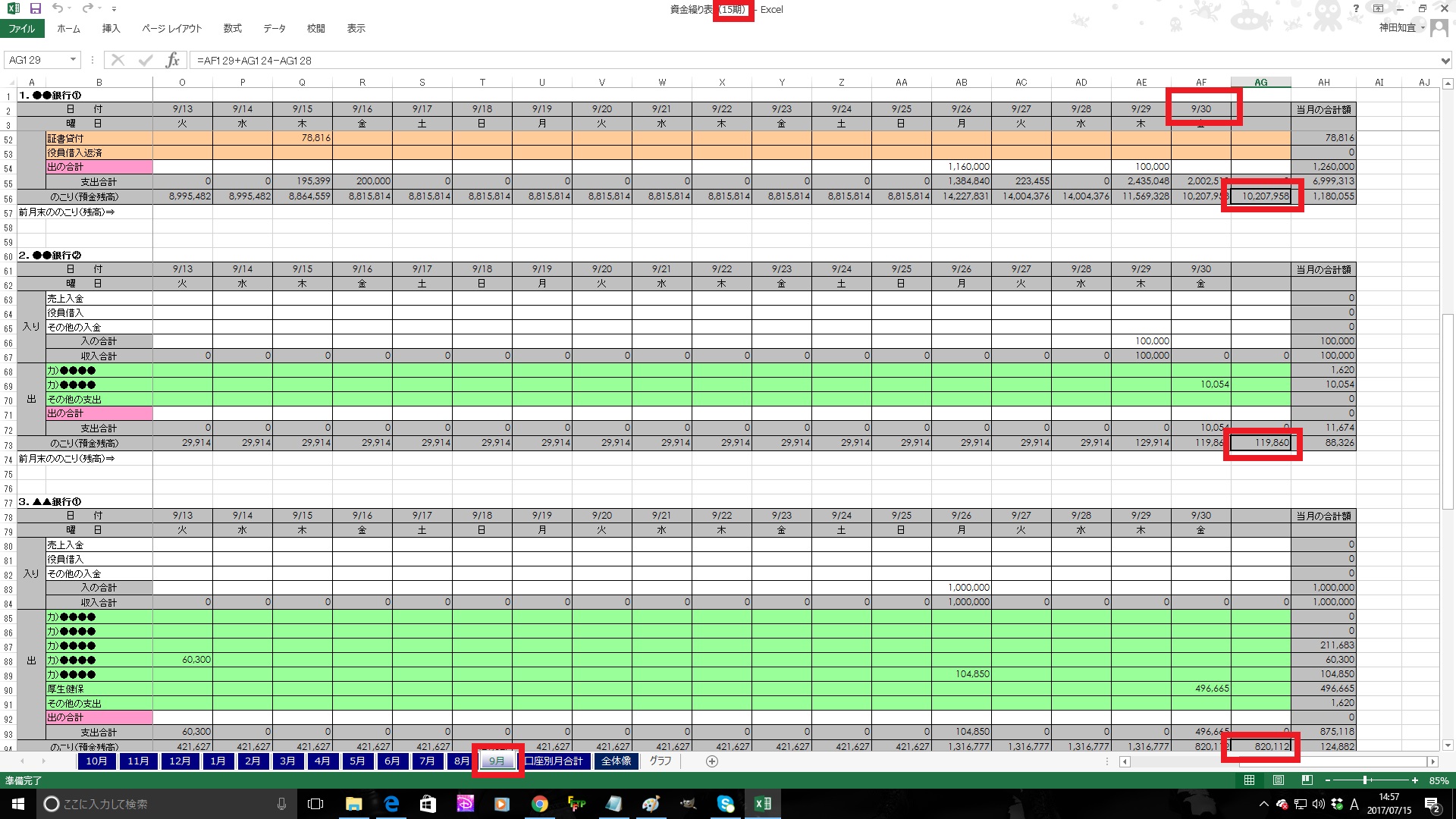
【16期】
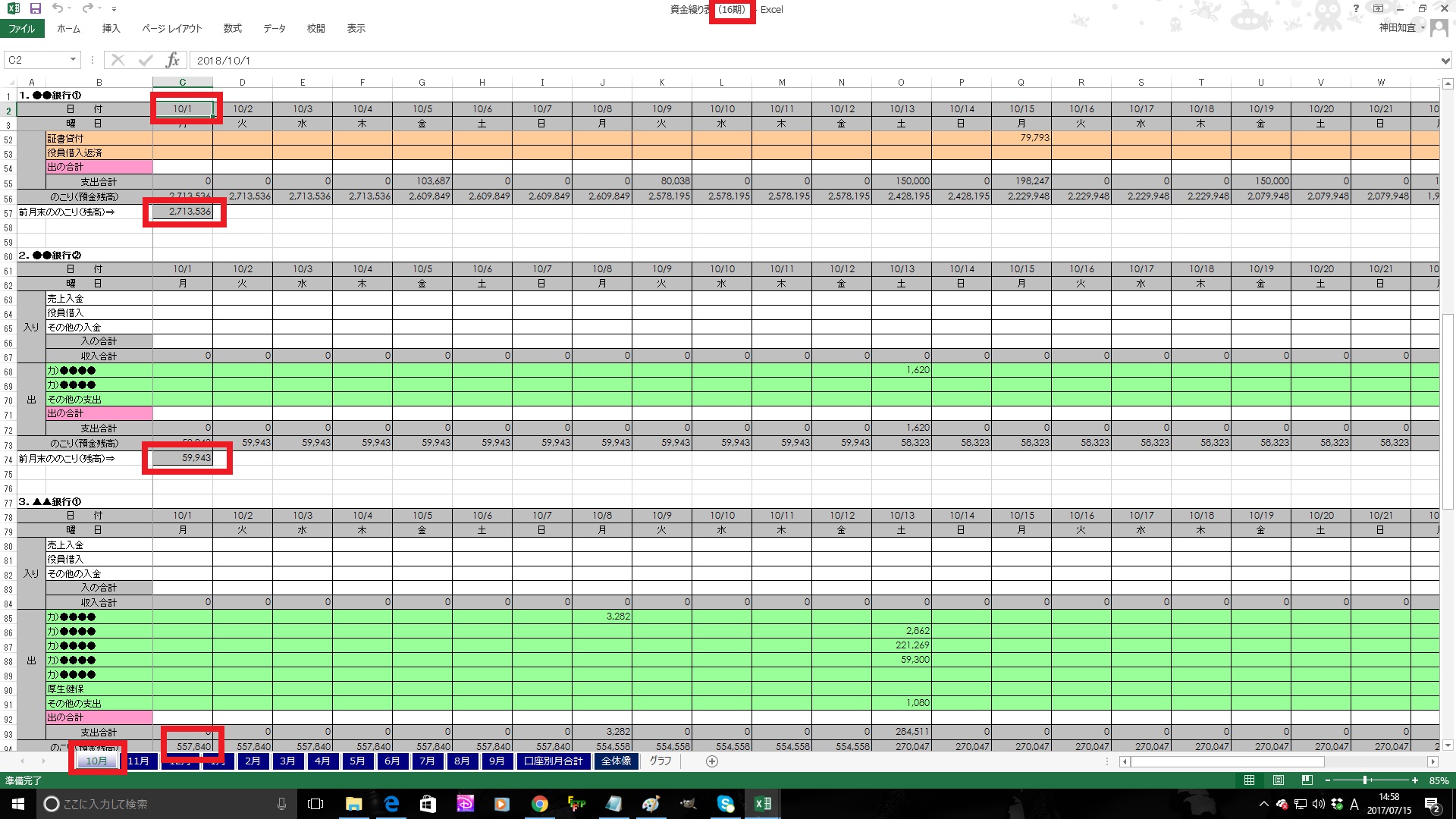
(1)手入力でのやり方
翌期(16期)の最初の部分に口座ごとにダイレクトで手入力していきます。入力する数字は、当期(15期)の決算日ののこり(残高)の数字です。念のため。
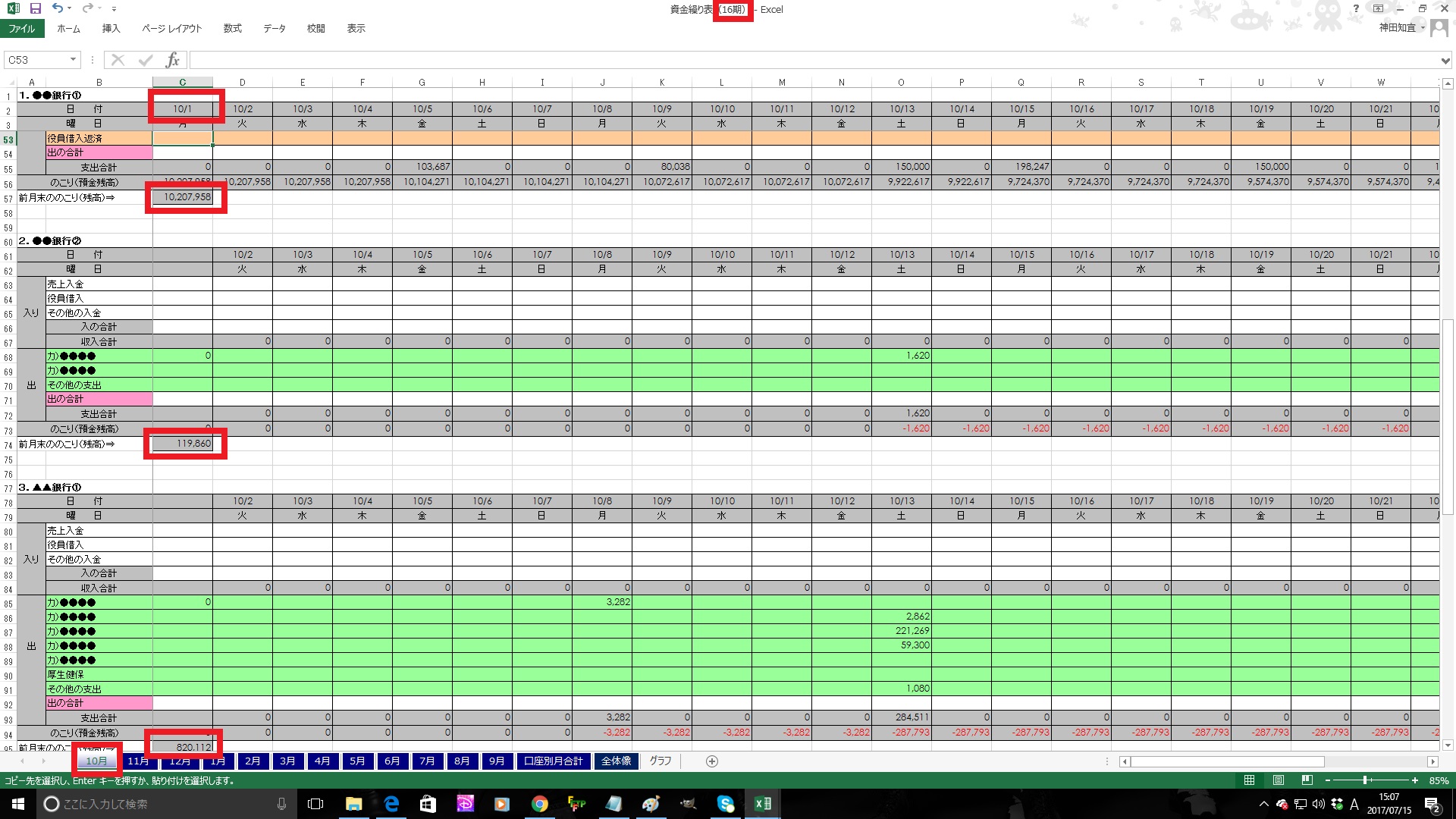
(2)のこり(残高)を翌期のエクセルファイルに自動更新させる方法
エクセルのブック間での連動です。
まずは、当期(15期)と翌期(16期)のエクセルファイルを両方とも開きます。
そして、どちらでもいいのでエクセルメニューバーの「表示」⇒「整列」を選択します。
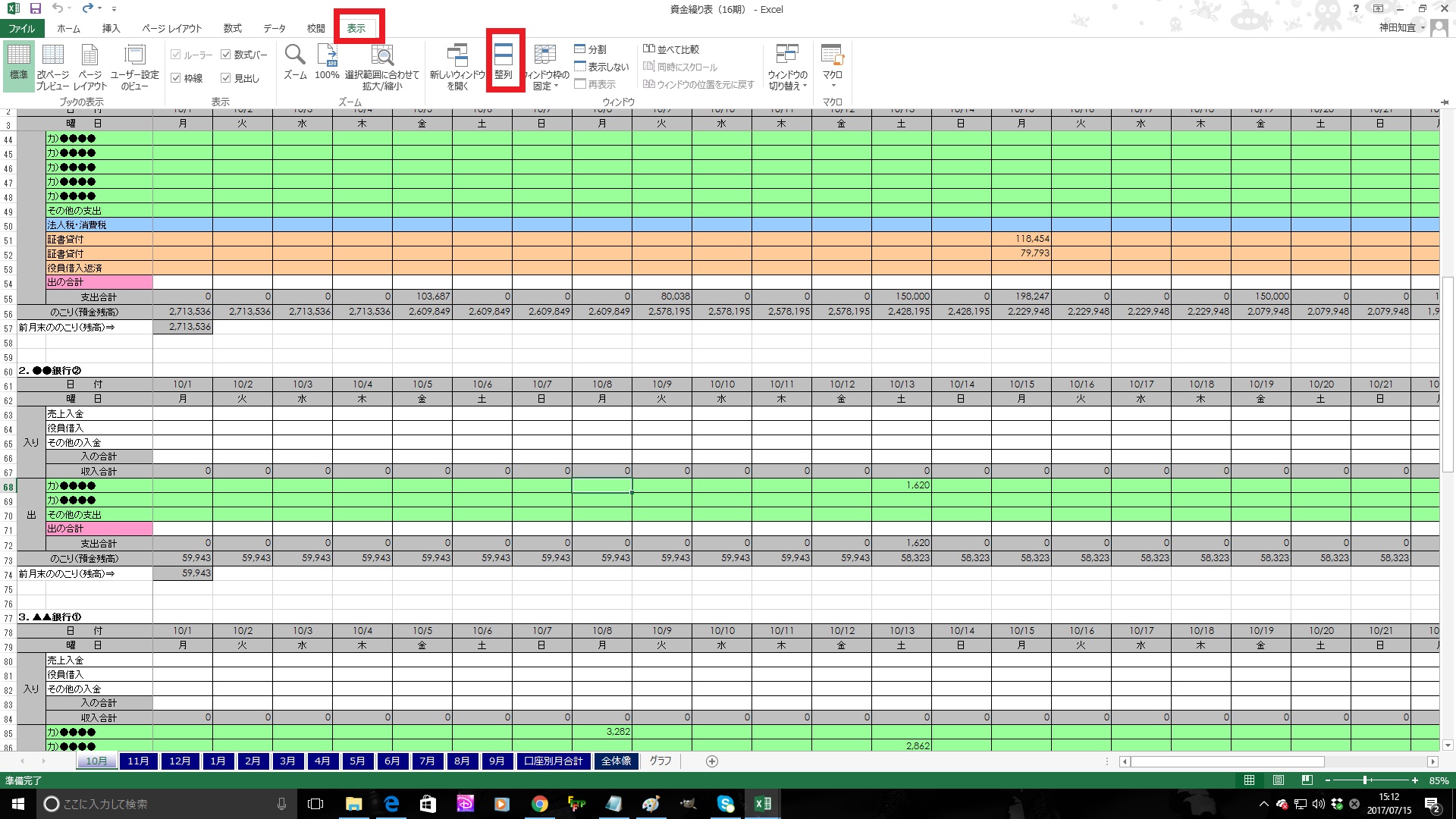
小さなウインドウが現れるので、「上下に並べて表示」⇒「OK」
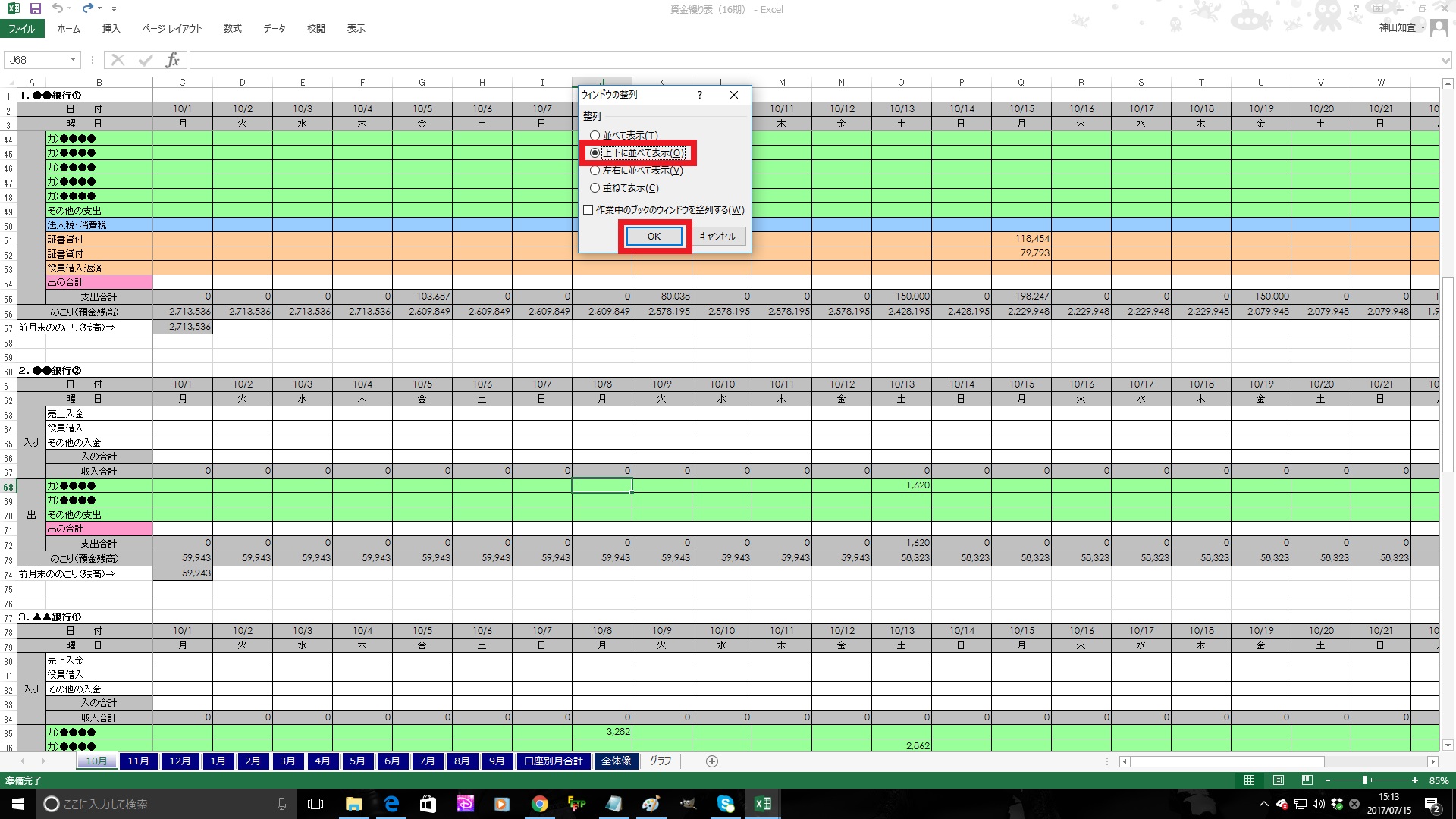
当期(15期)と翌期(16期)のエクセルファイルが上下に並べて表示されます。こうしておくと作業がしやすいです。ミスもしにくくなります。
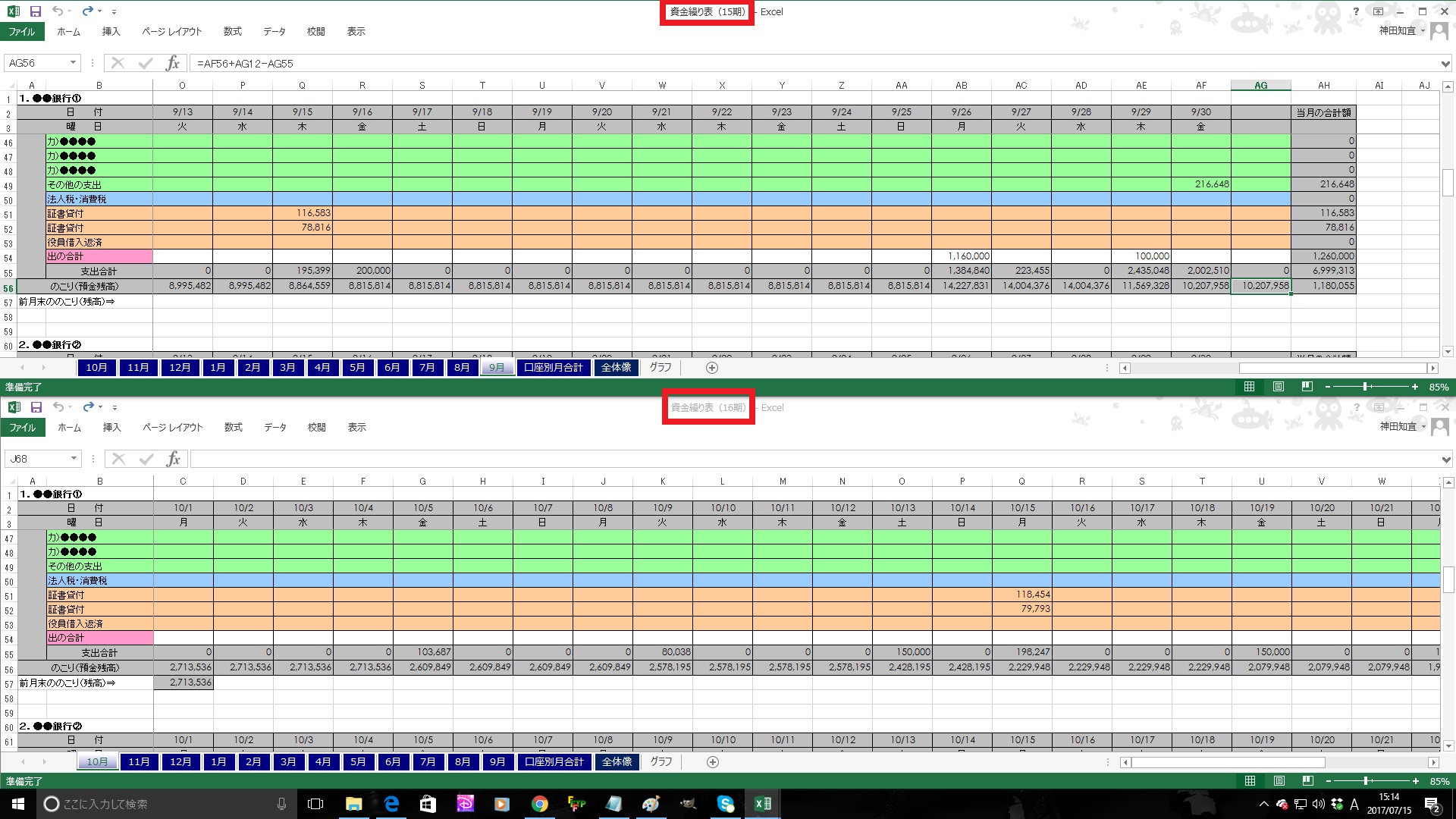
翌期(16期)の期首のところに、前月末ののこり(残高)の部分をを選択してイコール「=」を入力します。
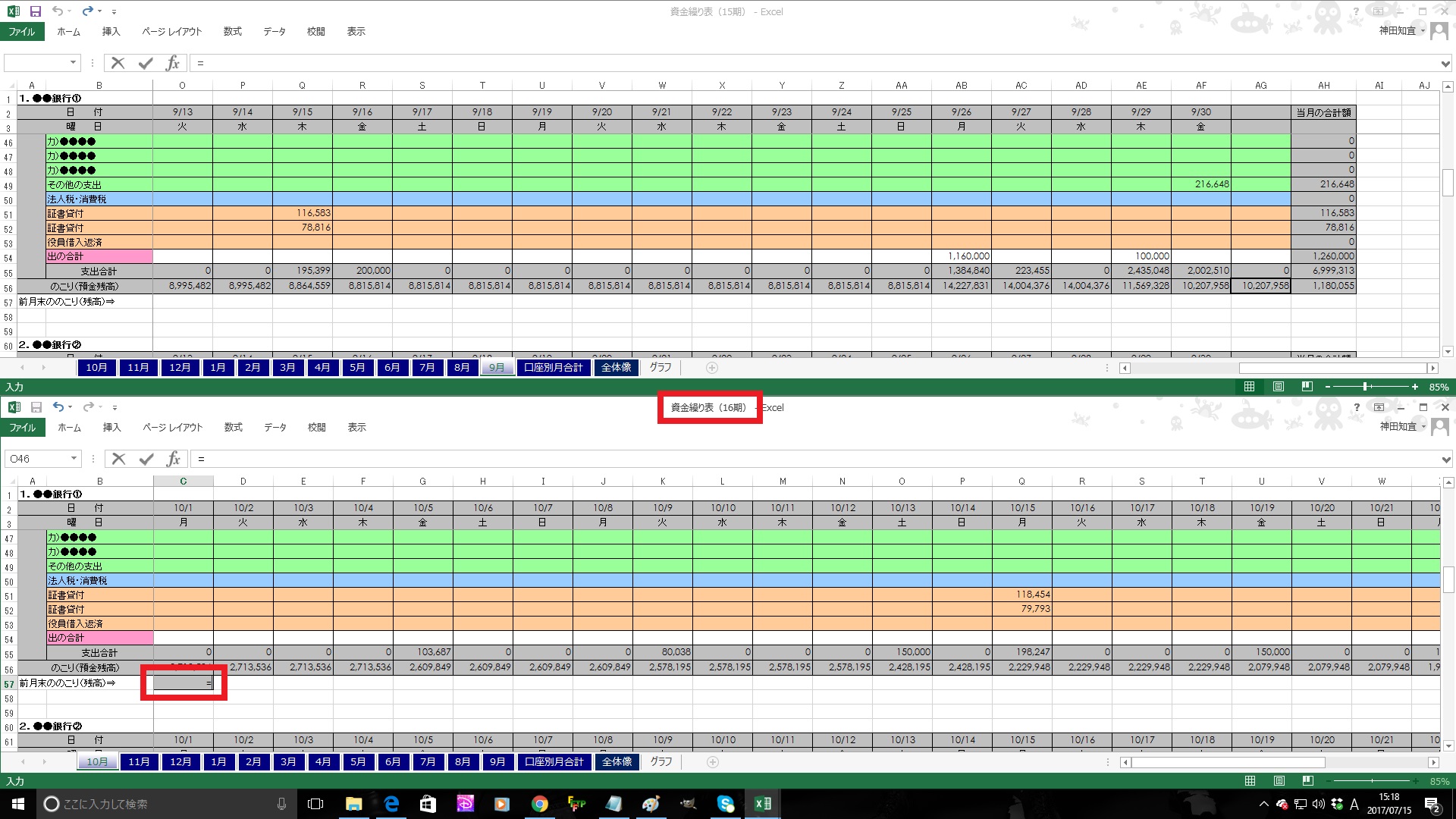
その状態で、当期(15期)の決算日ののこり(残高)の部分(10,257,908円)を選択してエンターキーを押します。
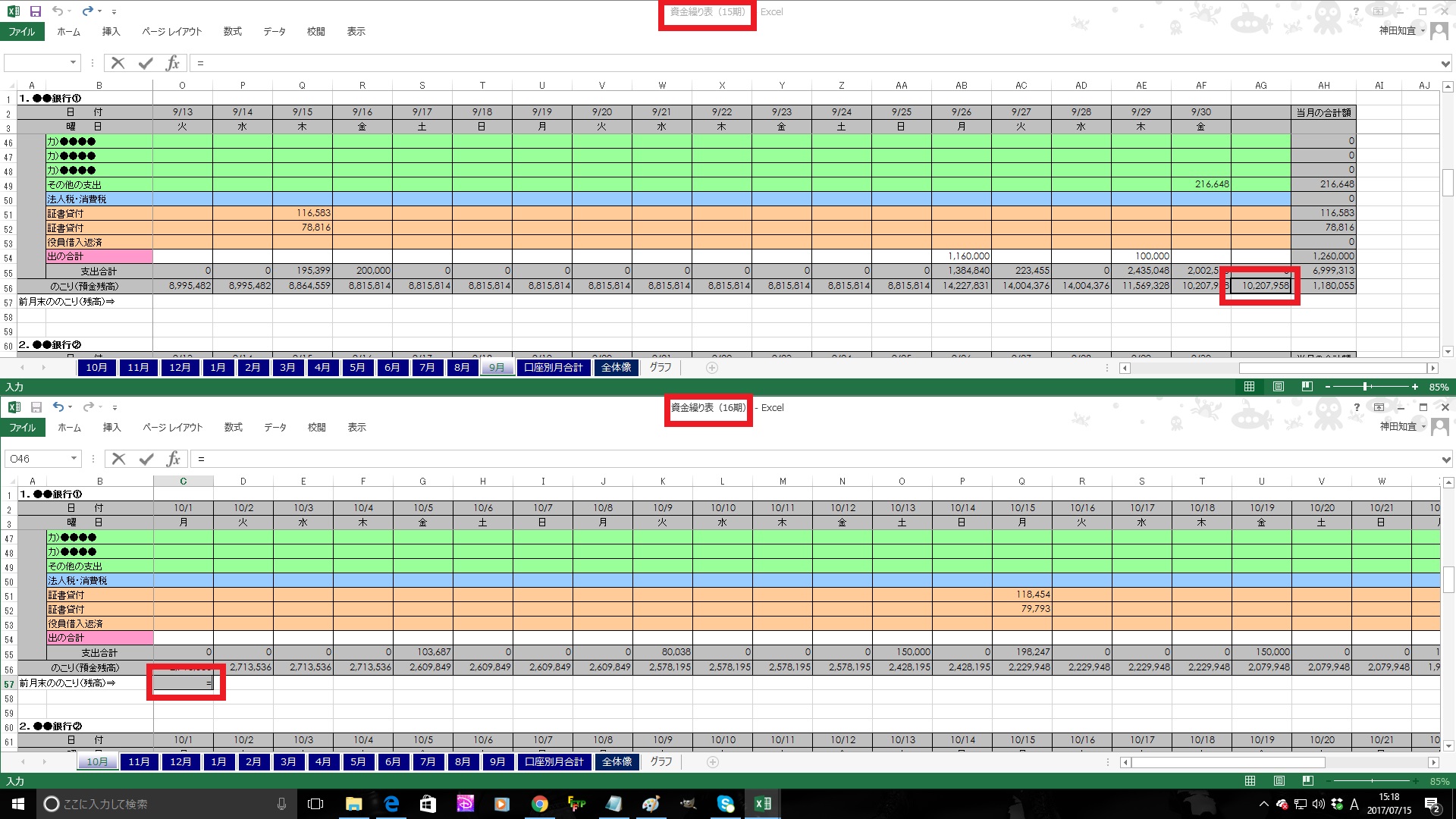
以下のように連動されました。

複数の口座を使っている場合は、口座ごとに、連動させる作業を上記の要領で繰り返します。
これで、年度更新の作業は終了です。
4.見込み額の調整
16期のやりくり表には、15期の数字が入っています。15期をコピーして16期を作ったのですから当然です。
16期の1年先までの見込み額を入れていくのですが、まっさらの状態から見込みの数字を入れていこうとするのは気が遠くなるほど大変です。
15期(前期)の数字を見ながら、当期はこうなりそうだな~、という数字に書き直していくようにしてください。それでも地道な作業にはなりますがこれが一番ラクな方法だと思います。
5.動画でデモンストレーション
6.まとめ
「どんぶり大福帳」の年度更新は、流れさえつかんでおけばそんなに難しくはありません。
「どんぶり大福帳」のエクセル自体をコピー&貼り付けをしたら、「日付曜日の修正」と「のこり(残高)の繰り越し」だけです。「見込み額の調整」については、その後、じっくり取り組んでいけばいいです。
あと、バックアップを取ってからやってくだいね。念のため。
「どんぶり大福帳」の作成は、専門性が高いということはなく、またとくに難解ということでもないのですが、ところどころ面倒くさいといえば面倒くさいです。慣れていないとそれなりに根気がいる作業だと思いますので、この機会にじっくり取り組んでみてください。
気になることは、お気軽にお問合せください。